Jos talossamme on NAS-palvelin eri palveluilla, kuten FTP-palvelin, SSH-palvelin tai VPN palvelimelle, jotta voimme käyttää näitä palveluita etänä Internetistä, meidän on tiedettävä yhteytemme julkinen IP-osoite, muuten emme voi käyttää eri palveluita . Yleensä Internet-palveluntarjoajat tarjoavat asiakkailleen dynaamisia IP-osoitteita, jolloin reitittimellemme määritetty julkinen IP-osoite vaihtuu aina, kun käynnistämme reitittimen uudelleen tai aina niin usein. Jotta voimme aina muodostaa etäyhteyden ilman tarvetta tietää yhteytemme julkista IP-osoitetta, meillä on dynaaminen DNS palveluja tai tunnetaan myös nimellä DDNS. Tänään aiomme näyttää sinulle yhden parhaista ilmaisista DDNS-palveluista, joita voit käyttää, Duck DNS.
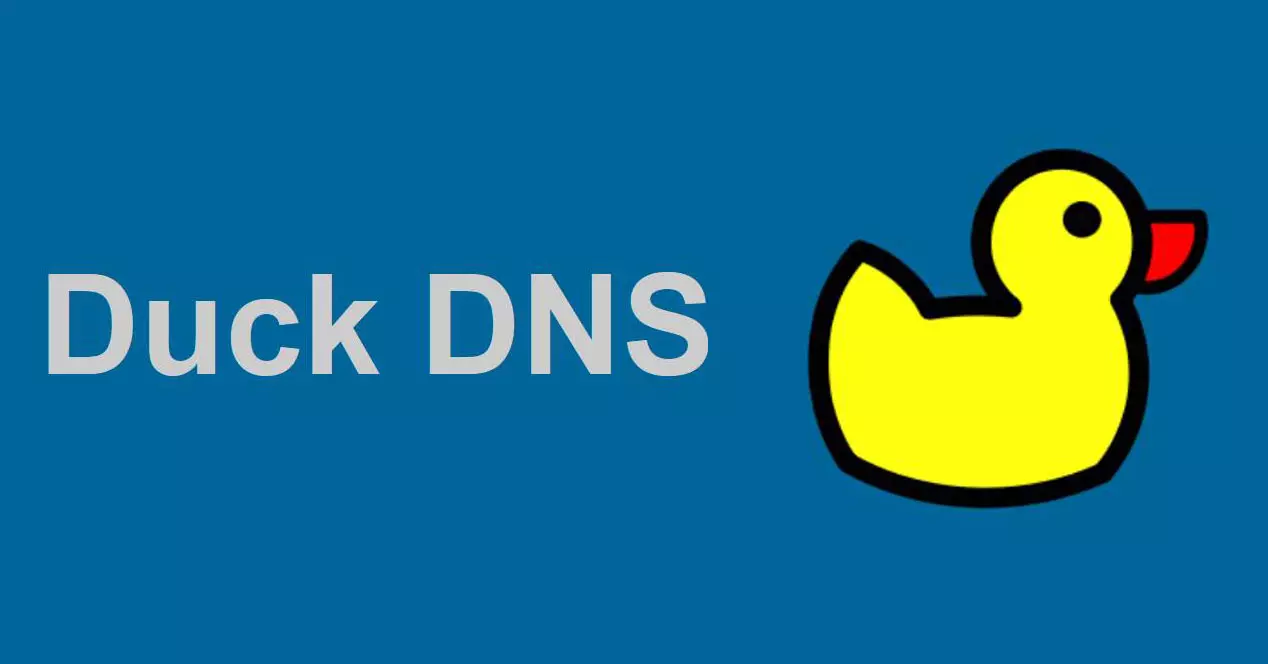
Mikä on dynaaminen DNS ja mihin se on tarkoitettu?
Dynaaminen DNS-palvelu on toiminto, jonka avulla voimme välttää dynaamisten julkisten IP-osoitteiden ongelmat. Tämän toiminnon avulla voimme luoda verkkotunnuksen, joka "osoittaa" julkiseen IP-osoitteeseemme. Käyttäjäpuolella meidän on määritettävä DDNS-asiakas oikein lähettämään IP-osoitepäivitys toimialuetta isännöivälle palvelulle. Asiakas voi hyödyntää DDNS-palvelua, joka sisältää reitittimien laiteohjelmistot, tai hän voi käyttää tietokoneelleen asennettua ohjelmistoa ja jopa hänellä olevaa NAS-palvelinta. Lisäksi monet näistä palveluista ovat yhteensopivia Dockerin kanssa, jos sinulla on konttien virtualisointi.
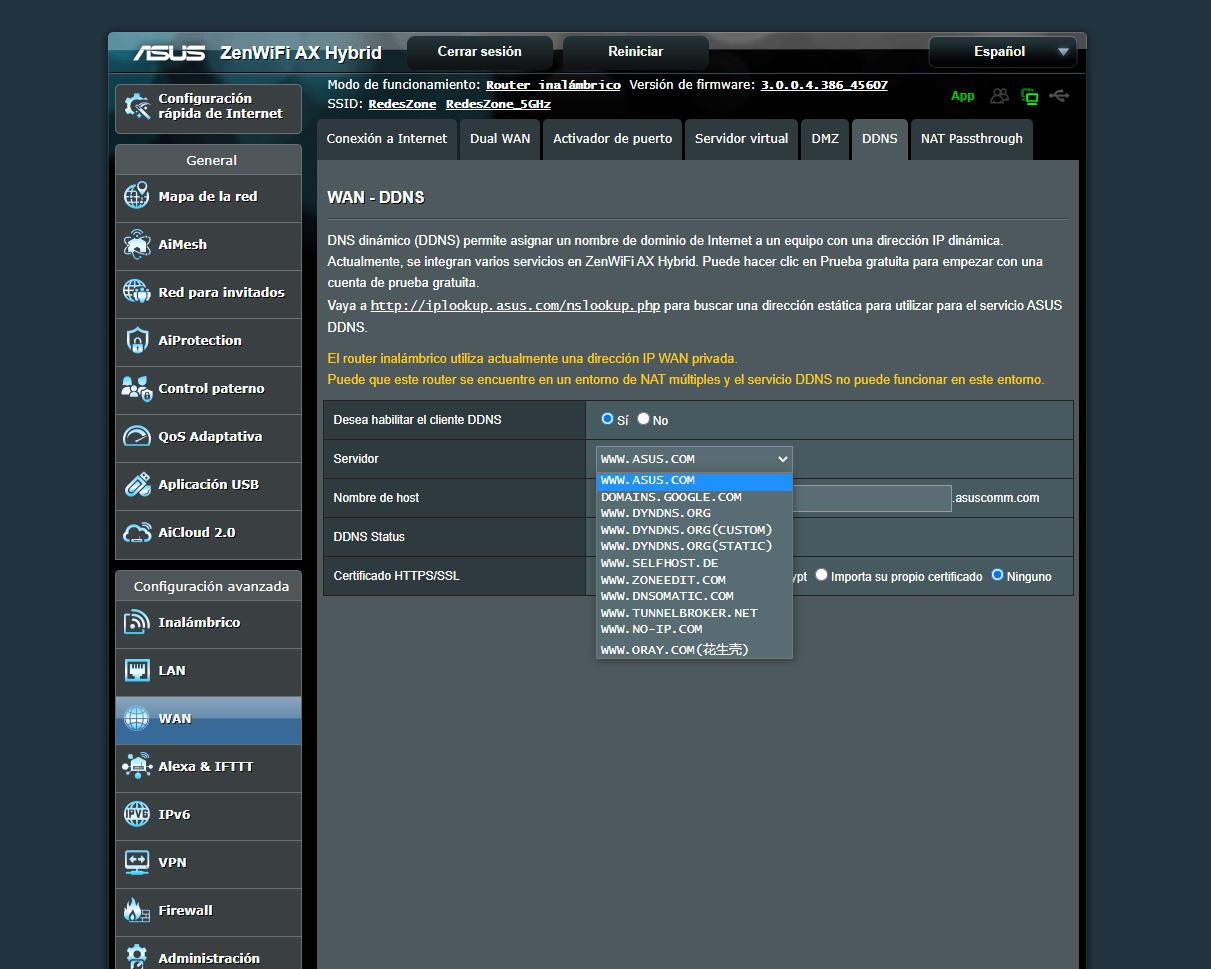
DDNS-palvelut on suunniteltu muuttamaan julkiset IP-osoitteemme tietyksi toimialueeksi, on syytä muistaa, että IP-osoitteita on vaikea muistaa, lisäksi jos operaattorillamme on dynaaminen IP-osoite, meillä on vakava ongelma, koska IP vaihtuu uudelleenkäynnistyksen yhteydessä. reitittimen tai tietyn ajan kuluttua, joten tarvitsemme tämäntyyppistä palvelua löytääksemme aina, missä palvelimemme ovat. Sen sijaan, että laittaisimme IP-osoitteen SSH-, FTP- tai VPN-asiakkaille, meidän on vain ilmoitettava määritetty toimialue, kuten "redeszone.no-ip.org" tai mikä tahansa muu, tällä tavoin tämä toimialue osoittaa suoraan osoitteemme IP.
Tällä hetkellä on olemassa suuri määrä DDNS (dynaaminen DNS) -palveluita, kuten Dyn, joka tunnettiin aiemmin nimellä DynDNS, mutta tästä palvelusta tuli maksullinen, eikä meillä ole minkäänlaista ilmaista versiota rajoituksin. Toinen erittäin suosittu on No-IP, mutta ilmainen versio on melko ärsyttävää, koska sen on kerran kuukaudessa vahvistettava, että verkkotunnus on edelleen voimassa, muuten se poistetaan.
Mitä Duck DNS tarjoaa meille
Duck DNS on täysin ilmainen DDNS-palvelu ikuisesti, tämä tarkoittaa, että meidän ei tarvitse käyttää minkään tyyppistä ilmaista tiliä ja meidän on rajoitettu tiettyihin ominaisuuksiin käyttääksemme sen palveluita, meidän tarvitsee vain rekisteröityä palveluun voidaksemme rekisteröidä Duck DNS haluamamme isäntä, kuten "redeszone.duckdns.org" tai mikä tahansa valitsemamme. Meillä on tällä hetkellä useita rekisteröintitapoja OAuth2:n kautta Twitter, GitHub-tilillämme ja myös Google-tilillämme, joten rekisteröityminen on todella helppoa.

Toinen erittäin tärkeä näkökohta tässä DDNS-palvelussa on, että se on yhteensopiva minkä tahansa käyttöjärjestelmän kanssa , tämän avulla voimme asentaa sen Windows, Linux tai macOS-laitteita, ja sen toiminta on todella yksinkertaista, sillä sen avulla voimme konfiguroida palvelun käyttöjärjestelmän toistuvaksi tehtäväksi niin, että silloin tällöin suoritetaan tilaus, joka päivittää julkisen IP-osoitteen automaattisesti. Tämä palvelu on myös yhteensopiva useimpien markkinoiden reitittimien ja jopa NAS-palvelimien kanssa, koska sinun tarvitsee vain tehdä pyyntö HTTP:n tai HTTPS:n kautta seuraavalla syntaksilla:
https://www.duckdns.org/update?domains={YOURVALUE}&token={YOURVALUE}[&ip={YOURVALUE}][&ipv6={YOURVALUE}][&verbose=true][&clear=true]
Tietenkin tässä URL-osoitteessa ainoa asia, joka meidän on syötettävä, on valitsemamme verkkotunnus ja tunnus, joka tarjoaa meille palvelun. Jos emme anna IP-osoitetta, se tunnistaa sen automaattisesti ja laittaa sen tekemättä mitään (tämä toimii vain IPv4-verkoissa, ei toimi IPv6-verkoissa). Siinä tapauksessa, että meillä on useita verkkotunnuksia, voimme päivittää ne kaikki samanaikaisesti erottamalla toimialue pilkuilla.
Se tukee myös seuraavaa syntaksia, jos reitittimesi DDNS-asiakasohjelma ei tue monimutkaisia GET-pyyntöjä:
https://duckdns.org/update/exampledomain/yourtoken/ipaddress
Tämä mahdollistaa paremman yhteensopivuuden. Toinen erittäin huomionarvoinen näkökohta on, että voimme käyttää asennus välilehti jossa DuckDNS-tiimi on luonut erilaisia tutoriaaleja voidakseen käyttää palveluaan eri käyttöjärjestelmillä ja reitittimillä, tällä tavalla voimme valita käyttämämme käyttöjärjestelmän tai reitittimen ja jatkaa käynnistystä laitteellamme. Erittäin tärkeä yksityiskohta on, että DuckDNS tukee natiivisti mitä tahansa DynDNS-asiakasta, joten jos reitittimemme tukee DynDNS-palvelua, varmistamme, että myös DuckDNS toimii oikein.
Kuinka luoda dynaaminen DNS-isäntä tällä palvelulla
Uuden isännän tai verkkotunnuksen luominen DuckDNS:ssä on todella helppoa. Ensimmäinen asia on päästä viralliselle verkkosivustolle ja kirjautua sisään Twitterin, GitGubin tai Googlen kautta. Kun kirjaudumme sisään, näemme käyttäjätilimme. Se osoittaa, että tilityyppi on ilmainen, se myös määrittää meille tunnuksen erottautuaksemme sisäisesti muista käyttäjistä, ja se jopa ilmoittaa, milloin käytettävä tunnus on luotu. Lopuksi se myös ilmoittaa meille, milloin tili luotiin Duck DNS:ssä.
Kun olemme päävalikossa, meidän on asetettava aliverkkotunnus, jossa lukee " aliverkkotunnus ", tämä on aliverkkotunnus, jota aiomme käyttää, voimme laittaa mitä haluamme. Kun olemme laittaneet aliverkkotunnuksen, napsauta " Lisää verkkotunnus ", joka meillä on vihreänä, ja se vie meidät alle:
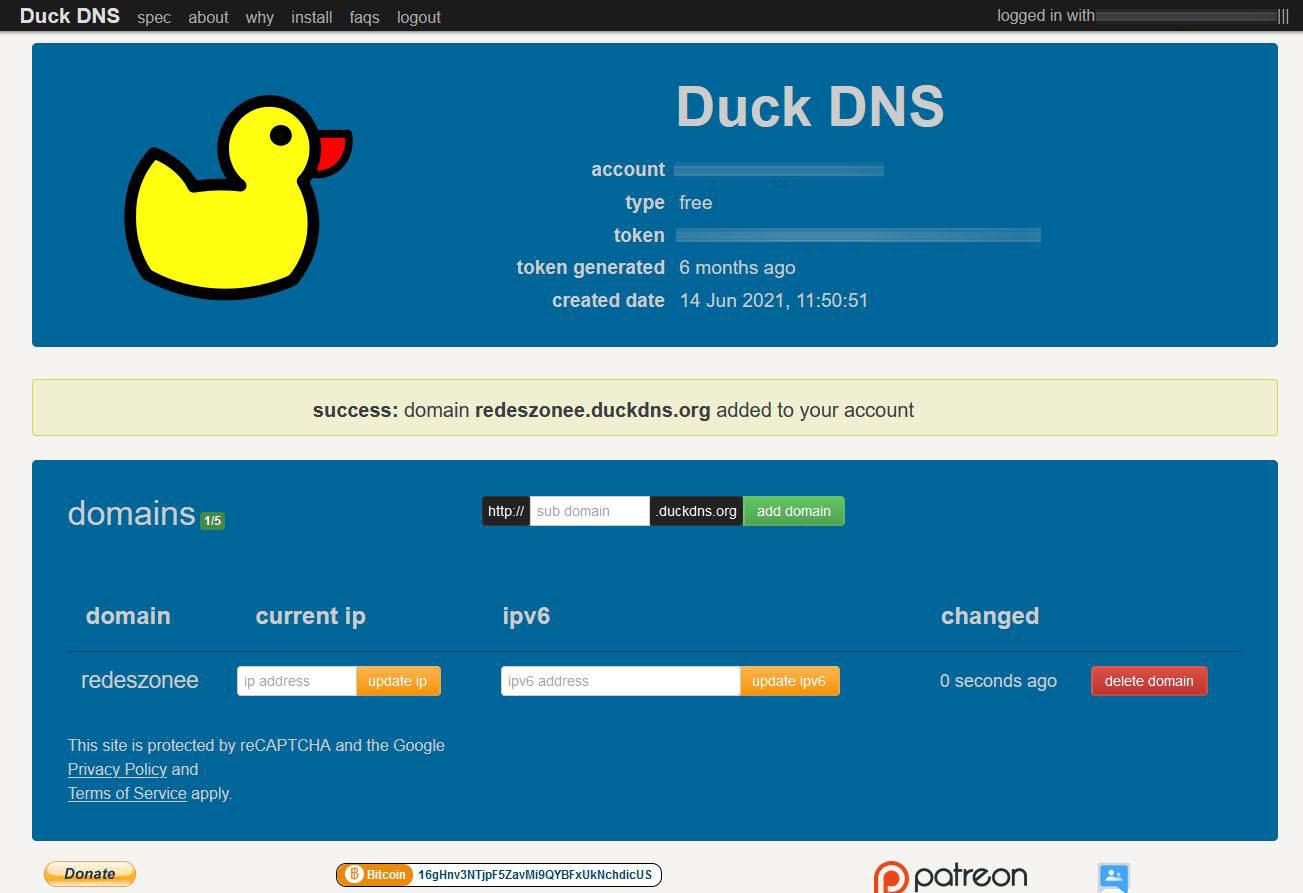
Voimme käyttää juuri luotua verkkotunnusta julkisen IPv4-osoitteen päivittämiseen, IPv6-osoitteen määrittämiseen, ja voimme myös poistaa juuri luomamme verkkotunnuksen napsauttamalla "Poista verkkotunnus”-painiketta. Jos haluamme päivittää IP-osoitteen manuaalisesti verkon kautta, meidän on yksinkertaisesti täytettävä IP-osa ja klikattava "Päivitä IP" ja verkkotunnus ohjaa meidät automaattisesti uudelleen.
Kun se on luotu, voimme integroida sen haluamaasi käyttöjärjestelmään. Tärkeintä on käyttää luotua aliverkkotunnusta ja merkkiä, nämä kaksi parametria ovat välttämättömiä IP-osoitteen päivittämiseksi oikein. Meidän on myös ilmoitettava, että meillä on Docker-säilö, jonka avulla voimme määrittää DDNS-asiakkaan tietokoneellamme, olipa se sitten Windows, Linux tai macOS, ihanteellinen, jos meillä on eri säilöjen virtualisointi ja haluamme lisätä yhden helpommin ja nopeasti. .